Sørg for at pop-out-funksjonen er aktivert på appen din
- Microsoft Outlook har blitt oppdatert for å inkludere nyttige funksjoner som Outlook pop-out svarvindu som gjør meldinger sømløs og enklere.
- Funksjonen er tilgjengelig for Outlook-applikasjoner, og den kan nås mens du bruker Outlook-nettversjonen.
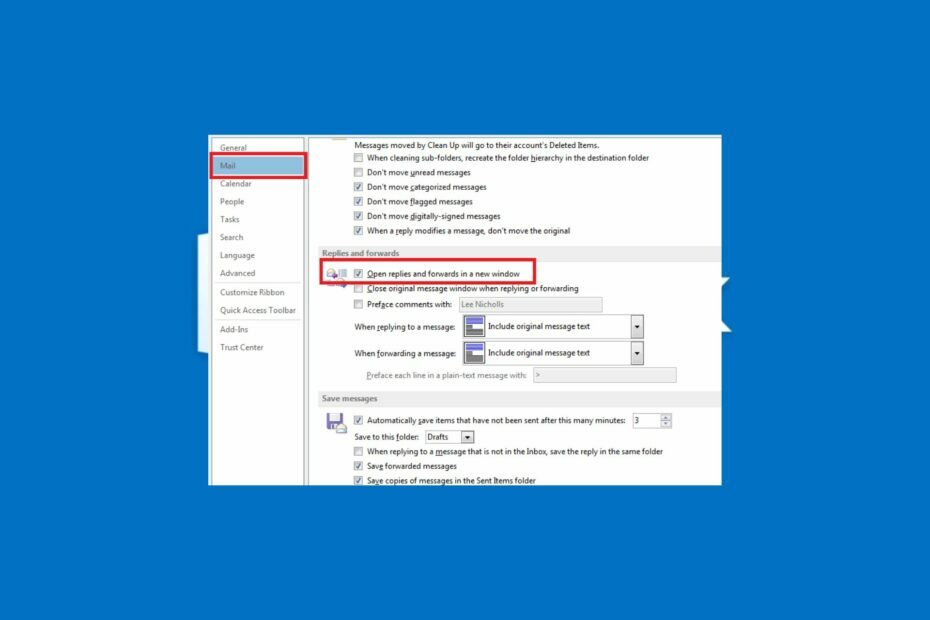
XINSTALLER VED Å KLIKKE LAST NED FILEN
Denne programvaren vil reparere vanlige datamaskinfeil, beskytte deg mot filtap, skadelig programvare, maskinvarefeil og optimalisere PC-en for maksimal ytelse. Løs PC-problemer og fjern virus nå i tre enkle trinn:
- Last ned Restoro PC Repair Tool som følger med patentert teknologi (patent tilgjengelig her).
- Klikk Start søk for å finne Windows-problemer som kan forårsake PC-problemer.
- Klikk Reparer alle for å fikse problemer som påvirker datamaskinens sikkerhet og ytelse.
- Restoro er lastet ned av 0 lesere denne måneden.
Microsoft Outlook åpner vanligvis svar og videresender i samme vindu som standard når du klikker Svar eller Videresend fra leseruten. Men noen av våre lesere har bedt om å få vite hvordan du får Outlook til å svare i et nytt vindu.
I tilfelle du har lurt på hvordan du skal håndtere denne oppgaven i Outlook også, kan du utforske denne veiledningen for å lære hvordan du løser den raskt og enkelt.
- Hva betyr det å automatisk få svar i Outlook?
- Hvordan konfigurere Outlook til å åpne svar og videresende i pop-out-vinduet?
- 1. Via Outlook-appen
- 2. Bruk Outlook Web-versjonen
Hva betyr det å automatisk få svar i Outlook?
I Outlook 2013, 2016 og Microsoft 365, e-postsvar og videresending gjøres som standard på linje. Dette betyr at svaret eller videresendingsmeldingen din skrives inn i forhåndsvisningsruten.
Men med Outlook pop-out svarfunksjonen kan brukere endre Outlooks standardkonfigurasjon, som åpner svar eller videresender i samme vindu, for automatisk å åpne svar og videresende i et separat vindu.
I avsnittet nedenfor vil vi ta deg gjennom en forenklet prosess for hvordan du justerer denne innstillingen.
Hvordan konfigurere Outlook til å åpne svar og videresende i pop-out-vinduet?
1. Via Outlook-appen
- Start MS Outlook-appen.
- På Fil fanen, klikk på Alternativer knapp.

- Fra Outlook dialogboksen som åpnes umiddelbart, klikk Post på venstre rute.
- Nå, bla ned til Svarer og videresender seksjonen og merk av i boksen med Åpne svar og videresend i et nytt vindu alternativ.
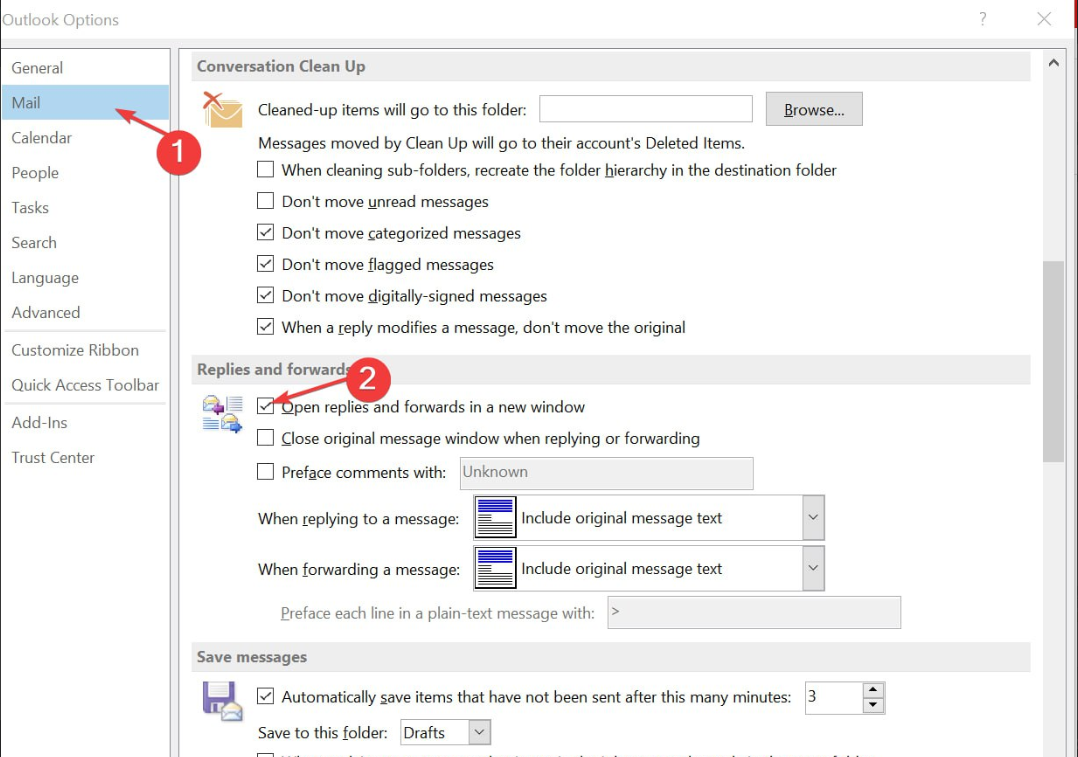
- Klikk deretter på OK for å lagre endringene.
Nå, når du klikker Svar, Svar alle eller Videresend fra leseruten, vil et nytt vindu vises med en gang.
- Manglende verktøylinje i Outlook: Slik får du den tilbake
- Zoom-plugin for Outlook fungerer ikke: 6 måter å fikse det på
- 0x80040900 Outlook-feil: 6 måter å enkelt fikse det på
- Slik legger du til og bruker Zoom Plugin for Outlook
- Outlook for Windows 11: Slik laster du ned og installerer
2. Bruk Outlook Web-versjonen
- Logg på din Outlook-konto via nettleseren din og klikk på utstyr ikon.
- Nå, klikk på Alternativer fra menyen.
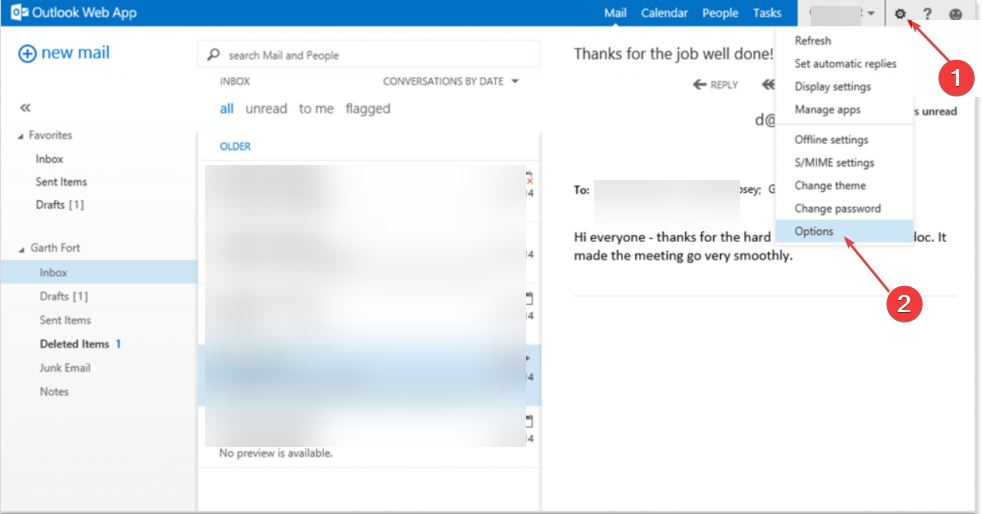
- Under Oppsett, Klikk på Lesning rute.
- Til slutt, under Når du skriver e-postmeldinger, plukke ut Skriv inn et nytt vindu.
Innstillingen skal endres automatisk når du har brukt innstillingene. Du kan også sjekke vår detaljerte veiledning for de beste nettleserne å bruke til alle formål her.
Alternativt, hvis du har problemer med å åpne Outlook-appen i Windows 11, kan du fikse det i de 6 trinnene i denne artikkelen.
Og det handler om hvordan du får Outlook til å automatisk åpne svar og videresende. Hvis du har spørsmål eller forslag, ikke nøl med å bruke kommentarfeltet nedenfor.
Har du fortsatt problemer? Løs dem med dette verktøyet:
SPONSERT
Hvis rådene ovenfor ikke har løst problemet, kan PC-en oppleve dypere Windows-problemer. Vi anbefaler laster ned dette PC-reparasjonsverktøyet (vurdert Great på TrustPilot.com) for enkelt å løse dem. Etter installasjonen klikker du bare på Start søk og trykk deretter på Reparer alle.


